はじめてゲームプログラミングのノードンガイド
『ゲーム画面がついてくるしくみ』の攻略チャート
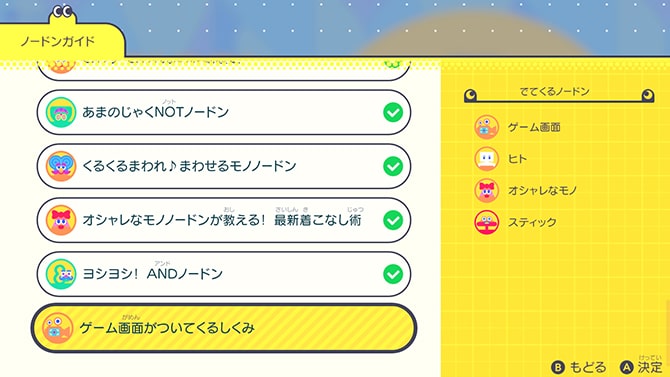
ナビつき!つくってわかる はじめてゲームプログラミングの
ノードンガイド『ゲーム画面がついてくるしくみ』の攻略チャート。
ゲーム画面がついてくるしくみの概要
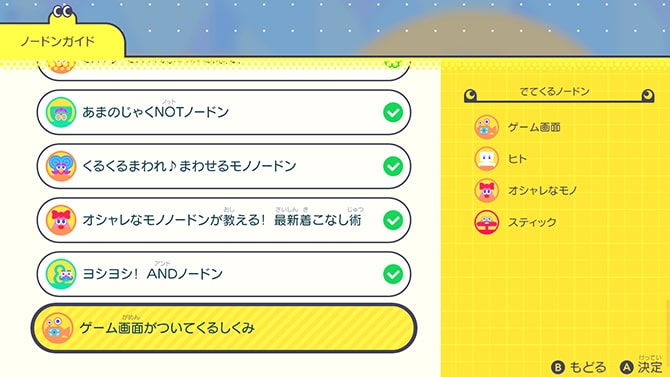
| 追加 | GO!GO!アスレチックのステップ1攻略後 |
|---|---|
| でてくるノードン |
|
ヒトとゲーム画面を連結させたときに、設定で追従率を変えたときに、
どの程度見え方が変わってくるのかを学べます。
速くゲーム画面が追従したり、遅く追従させたりして、見せ方の演出を少し変えれる。
ゲーム画面がついてくるしくみの攻略チャート
- ヒトとゲーム画面のれんけつを解除する
- れんけつを戻す
- 水平追従率を変える
- 水平追従率を高く設定する
- ゲーム画面をオシャレなモノに追従させる
- 上下追従率を変える
1:ヒトとゲーム画面のれんけつを解除する
画面中央にヒトが表示されるので、Lスティックの左右を入力して、
ヒトが動くことでゲーム画面も追従してくる様子を確認します。
確認後、+ボタンを押してプログラム画面に切り替える。
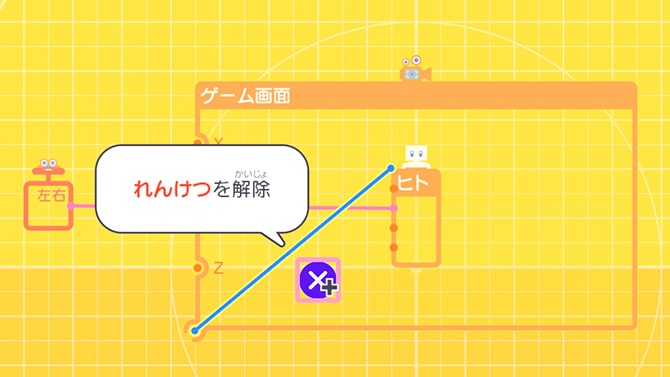
ゲーム画面ノードンから、ヒトノードンのれんけつを解除します。
+ボタンを押してゲーム画面に切り替える。
ヒトが移動したときに、ゲーム画面が追従してこなくなることを確認します。
確認後、+ボタンを押して、プログラム画面に切り替える。
2:れんけつを戻す
先程解除したゲーム画面ノードンとヒトノードンのれんけつを戻します。
そして、+ボタンを押してゲーム画面に切り替えて、
再びゲーム画面が追従することを確認する。
3:水平追従率を変える
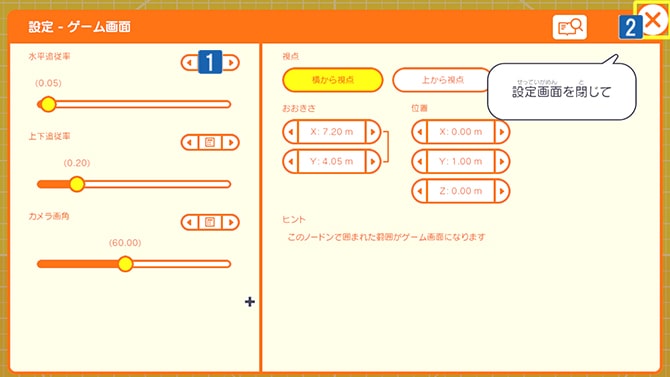
ゲーム画面ノードンの設定画面を開く。
水平追従率を『0.05』にセットして、設定画面を閉じます。
+ボタンを押して、ゲーム画面に切り替える。
ヒトが移動すると、遅れてゲーム画面が追従する様子を確認します。
確認後、+ボタンを押して、プログラム画面に切り替える。
4:水平追従率を高く設定する
再びゲーム画面ノードンの設定画面を開き、
水平追従率を『1』にセットして、設定画面を閉じます。
+ボタンを押して、ゲーム画面に切り替える。
さっきと比較して、ヒトが動くと遅れがなくゲーム画面が追従する様子を確認します。
確認後、+ボタンを押して、プログラム画面に切り替える。
5:ゲーム画面をオシャレなモノに追従させる
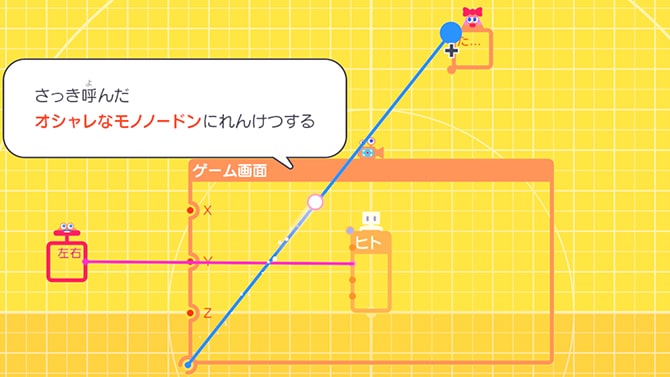
オシャレなモノノードン『たからばこ』が出現するので、
ゲーム画面ノードンとヒトノードンのれんけつを解除して、
ゲーム画面ノードンとオシャレなモノをれんけつさせます。
+ボタンを押して、ゲーム画面に切り替える。
ゲーム画面が宝箱を追従する様子を確認します。
確認後、+ボタンを押して、プログラム画面に切り替える。
6:上下追従率を変える
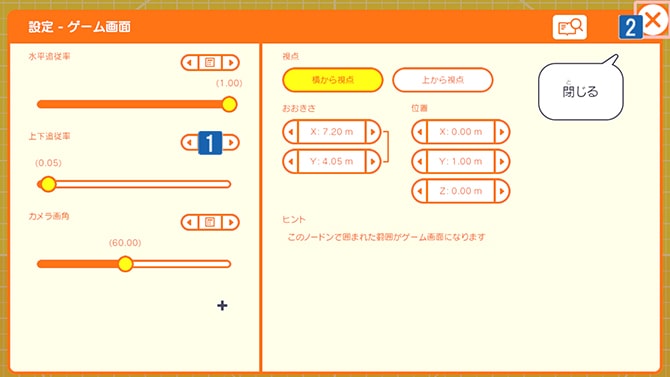
ゲーム画面ノードンの設定画面を開き、
上下追従率を『0.05』にセットして、設定画面を閉じます。
+ボタンを押して、ゲーム画面に切り替える。
さっきよりもゲーム画面が、ゆっくりと宝箱に追従する様子を確認します。
確認後、+ボタンを押してプログラム画面に切り替えれば、
ゲーム画面がついてくるしくみが攻略されます。